
在桌面上右键单击“计算机”图标,在显示的的列表里点击“管理”。
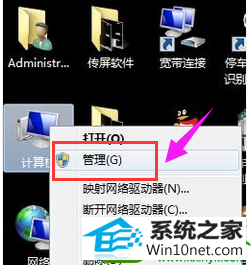
在计算机管理页面中,点击左边的“磁盘管理”。
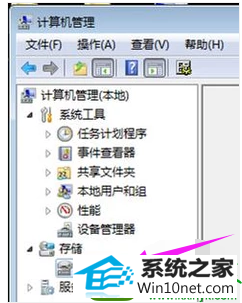
可以看到右边显示的磁盘分区情况,有一个分区时没有盘符的,这个就是移动硬盘。
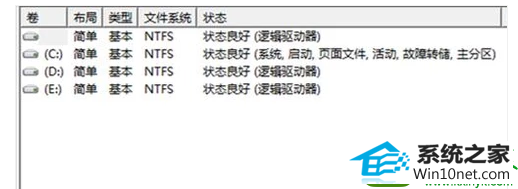
在上面右键单击,在弹出的菜单里选“更改驱动器号和路径”,
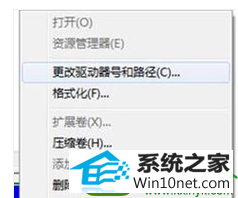
在出现的界面里点“添加”。
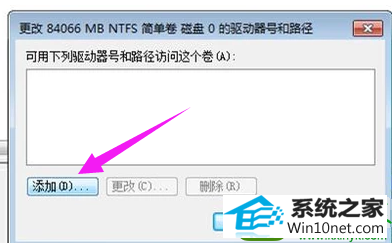
在“分配以下驱动器号”右边选一个盘符,
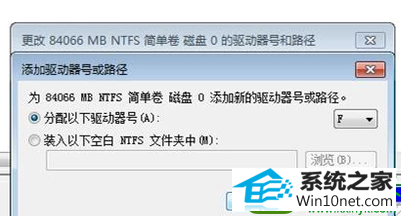
就选原来的F即可,点“确定”
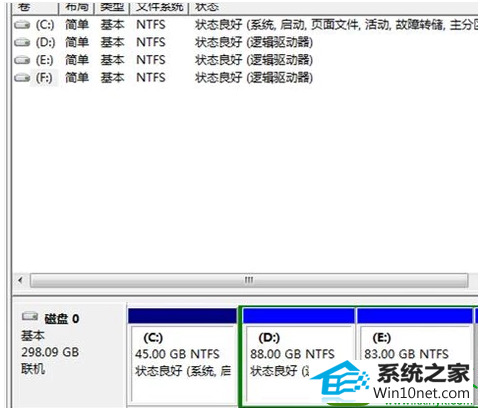
马上就看到磁盘管理界面里已经恢复了F盘的盘符。
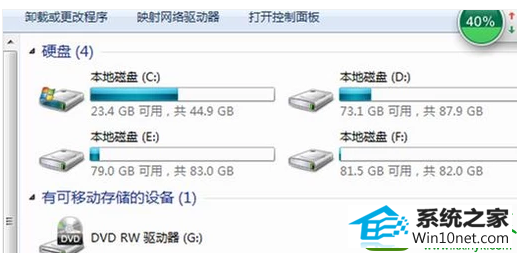
再次打开“计算机”,也可以看到移动硬盘的盘符“F”了。
本站发布的系统与软件仅为个人学习测试使用,不得用于任何商业用途,否则后果自负,请支持购买微软正版软件!
Copyright @ 2022 大师系统版权所有